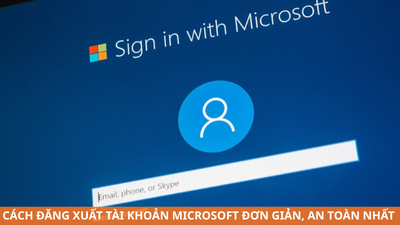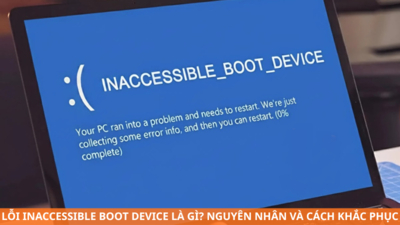Bạn đang gặp khó khăn khi cần lấy dữ liệu từ bảng trong file PDF để sử dụng trong Excel? Đây là vấn đề phổ biến mà nhiều người dùng gặp phải trong công việc hàng ngày. Với kinh nghiệm hỗ trợ hàng ngàn khách hàng tại Techcare.vn, chúng tôi hiểu rõ nhu cầu này và sẽ hướng dẫn bạn thực hiện một cách đơn giản, chính xác nhất. Bài viết này sẽ giúp bạn nắm vững các bước chuyển bảng từ PDF sang Excel mà không làm mất định dạng hoặc dữ liệu quan trọng.
Tại Sao Copy Bảng Từ PDF Sang Excel Lại Khó Khăn?
PDF được thiết kế để hiển thị nội dung cố định, không phải để chỉnh sửa dữ liệu. Khi tạo file PDF, các bảng biểu không còn cấu trúc hàng-cột rõ ràng như trong Excel. Thay vào đó, chúng trở thành các khối văn bản và hình ảnh được sắp xếp theo vị trí cố định.

Điều này dẫn đến 3 vấn đề chính:
Vấn đề 1: Mất cấu trúc bảng Khi sao chép trực tiếp, dữ liệu thường bị dồn vào một cột hoặc rải rác không đúng ô. Nguyên nhân là Excel không nhận diện được ranh giới giữa các ô trong PDF.
Vấn đề 2: Dữ liệu bị chia nhỏ Một số giá trị có thể bị tách thành nhiều dòng hoặc nhiều ô riêng lẻ. Ví dụ: số tiền "1.500.000 VNĐ" có thể bị tách thành "1.500.000" và "VNĐ" ở hai ô khác nhau.
Vấn đề 3: Định dạng số và ngày tháng sai lệch Các giá trị số, ngày tháng, hoặc công thức tính toán đều bị chuyển thành văn bản thuần túy, khiến không thể thực hiện phép tính.
Xem thêm: Hướng dẫn cách tách file PDF thành nhiều file nhỏ đơn giản
Xem thêm: Cách sử dụng Phần mềm chuyển File PDF sang Excel Full
Xem thêm: Cách nén file PDF - Giảm dung lượng PDF
Các Trường Hợp Cần Chuyển Bảng Từ PDF Sang Excel
Trong môi trường làm việc và học tập hiện đại, việc chuyển dữ liệu từ định dạng PDF sang Excel không chỉ tiết kiệm thời gian mà còn nâng cao hiệu suất. Dựa trên kinh nghiệm sửa chữa và hỗ trợ phần mềm tại Techcare.vn, chúng tôi nhận thấy một số tình huống phổ biến sau đây đòi hỏi thao tác này:
- Chỉnh sửa và tính toán dữ liệu: File PDF thường chứa bảng biểu cố định, không cho phép chỉnh sửa trực tiếp. Nếu bạn cần cập nhật số liệu, thêm công thức tính toán hoặc điều chỉnh nội dung, việc chuyển sang Excel sẽ giúp thực hiện mượt mà hơn, tránh lỗi sao chép thủ công.
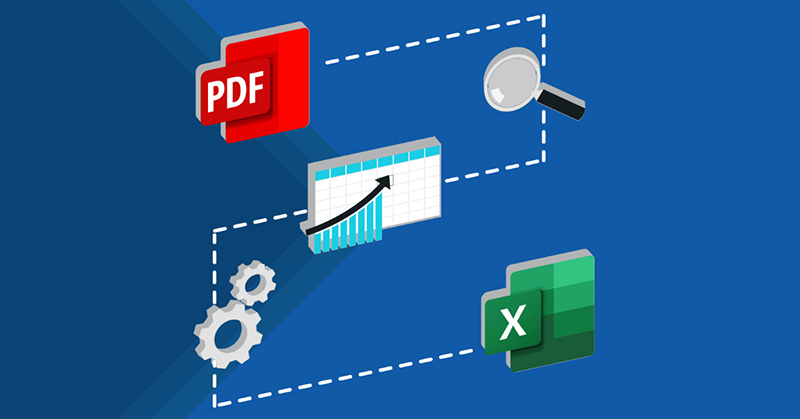
- Phân tích và so sánh dữ liệu: Khi phải xử lý nhiều bộ dữ liệu từ các nguồn khác nhau, Excel cung cấp công cụ mạnh mẽ như biểu đồ, lọc dữ liệu và pivot table. Chuyển bảng từ PDF sang sẽ hỗ trợ bạn tạo báo cáo chuyên sâu, chẳng hạn như so sánh doanh số hàng tháng hoặc phân tích xu hướng.
- Làm việc nhóm và chia sẻ: Excel là định dạng phổ biến trong môi trường doanh nghiệp, dễ dàng chia sẻ qua email hoặc các nền tảng đám mây. Nếu dữ liệu gốc ở PDF, việc chuyển đổi sẽ giúp đồng nghiệp tiếp cận và chỉnh sửa mà không gặp rào cản.
- Tích hợp vào hệ thống hoặc ứng dụng: Nhiều phần mềm quản lý như ERP hoặc CRM yêu cầu dữ liệu dưới dạng bảng Excel để import. Chuyển từ PDF sang Excel đảm bảo tính tương thích, giúp tích hợp suôn sẻ mà không cần can thiệp thủ công phức tạp.
Những trường hợp trên không chỉ dựa trên lý thuyết mà còn từ thực tế hỗ trợ khách hàng tại Techcare.vn, nơi chúng tôi thường xử lý các file PDF phức tạp với bảng biểu đa tầng.
Hướng Dẫn Chi Tiết Cách Chuyển Bảng Từ PDF Sang Excel
Techcare.vn khuyên bạn nên sử dụng tính năng tích hợp sẵn trong Microsoft Excel để thực hiện, vì phương pháp này miễn phí, an toàn và giữ nguyên độ chính xác dữ liệu. Dưới đây là các bước cụ thể, được kiểm chứng qua nhiều trường hợp thực tế:
- Bước 1: Chuẩn bị file PDF: Tải file PDF chứa bảng dữ liệu về máy tính. Đảm bảo file không bị bảo vệ bằng mật khẩu hoặc hỏng cấu trúc để tránh lỗi trong quá trình chuyển đổi.
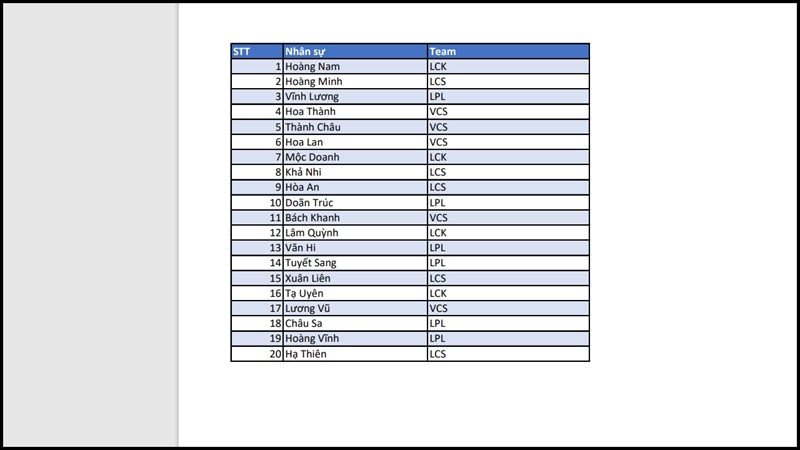
- Bước 2: Mở ứng dụng Excel: Khởi động Microsoft Excel (phiên bản 2016 trở lên để hỗ trợ tốt nhất). Nếu bạn dùng phiên bản cũ hơn, có thể cần cập nhật để sử dụng tính năng Get Data.
- Bước 3: Truy cập tính năng nhập dữ liệu: Trong giao diện Excel, chọn tab Data ở menu trên cùng. Tiếp theo, click vào Get Data > From File > From PDF. Tính năng này sử dụng Power Query – công cụ mạnh mẽ của Microsoft để xử lý dữ liệu từ nhiều nguồn.
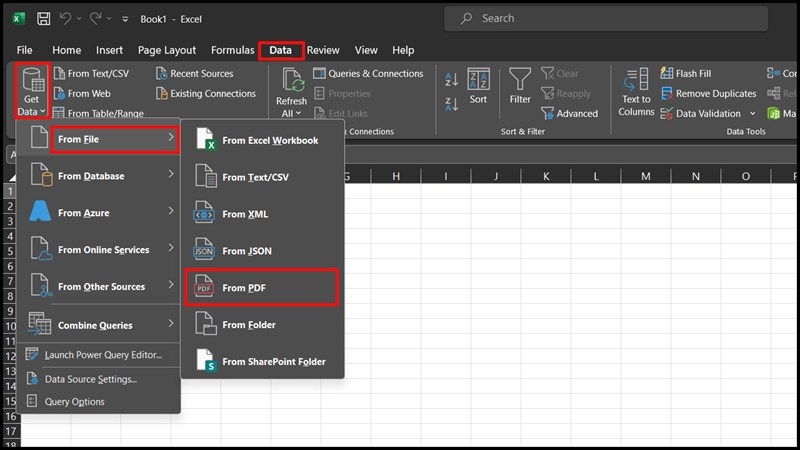
- Bước 4: Chọn và nhập file PDF: Cửa sổ Import Data sẽ xuất hiện. Duyệt đến vị trí lưu file PDF, chọn nó và nhấn Import. Excel sẽ phân tích file và hiển thị danh sách các bảng biểu có trong PDF.
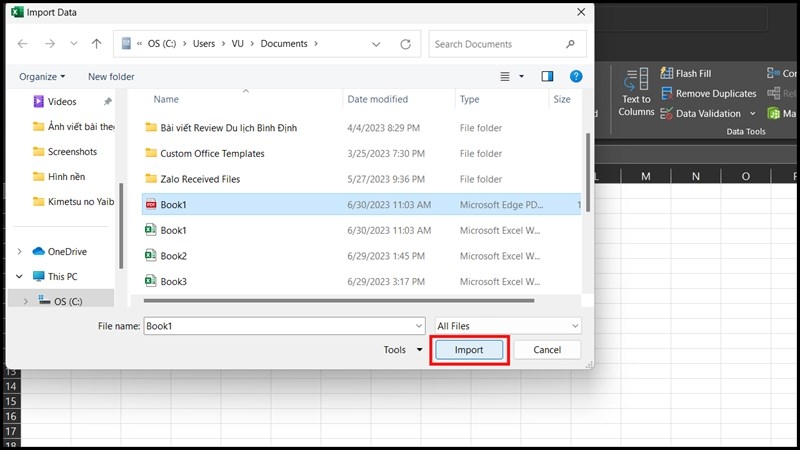
- Bước 5: Chọn bảng cần chuyển: Trong cửa sổ Navigator, xem trước các bảng và chọn bảng phù hợp. Để tinh chỉnh dữ liệu (như loại bỏ cột thừa hoặc sửa lỗi định dạng), nhấn Transform Data. Đây là bước quan trọng để đảm bảo dữ liệu sạch sẽ, tránh tình trạng ô bị lệch hoặc số liệu bị chuyển thành văn bản.
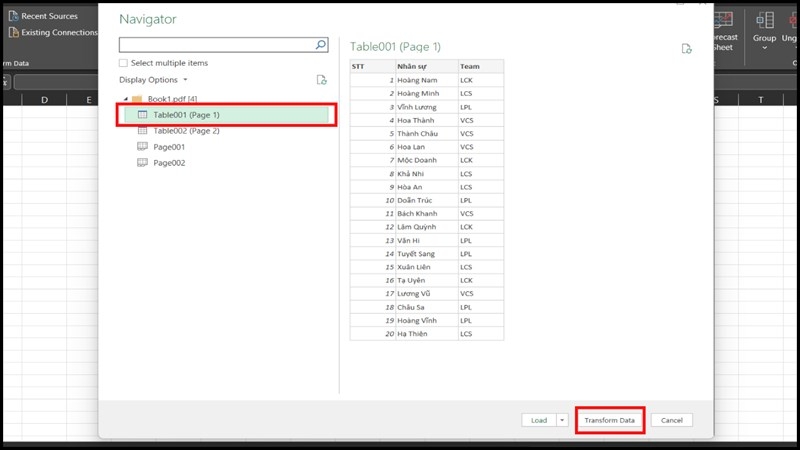
- Bước 6: Kiểm tra và tải dữ liệu: Trong trình chỉnh sửa Power Query, kiểm tra từng cột dữ liệu. Bạn có thể áp dụng các lệnh như thay đổi loại dữ liệu (ví dụ: từ text sang number) hoặc loại bỏ hàng trống. Sau khi hài lòng, chọn Close & Load để tải bảng vào sheet Excel mới.
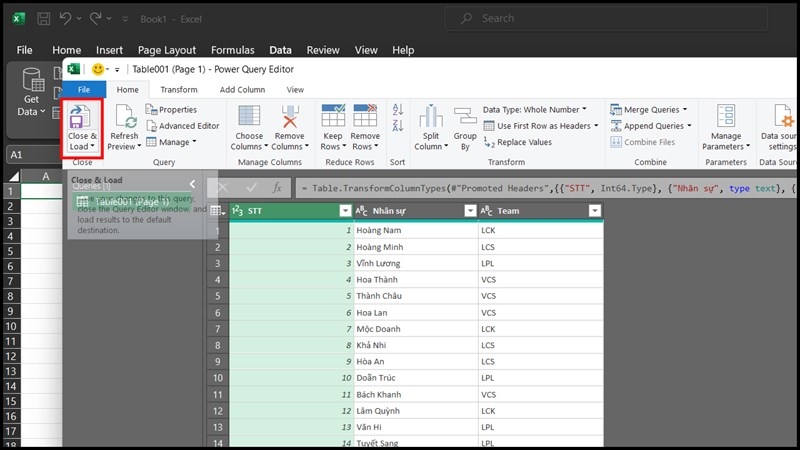
- Bước 6: Hoàn tất và kiểm tra: Bảng dữ liệu từ PDF giờ đã nằm trong Excel. Hãy kiểm tra lại định dạng, công thức và tổng hợp để chắc chắn không có sai sót. Nếu file PDF phức tạp (như bảng đa trang), bạn có thể cần lặp lại bước chọn bảng.
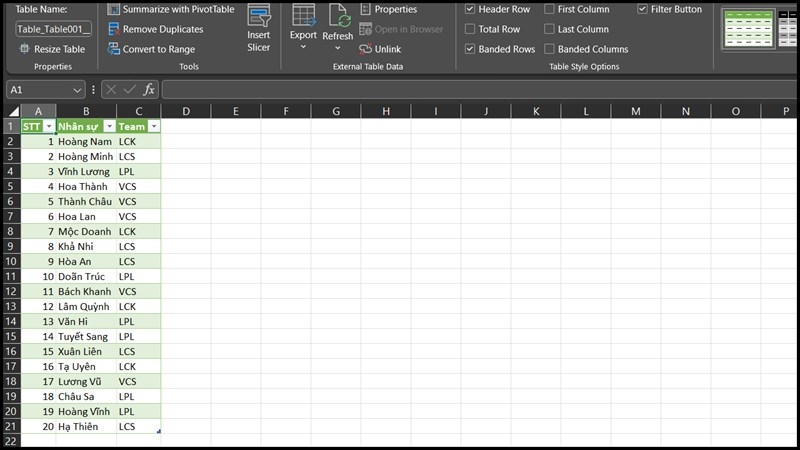
Lưu ý từ Techcare.vn: Nếu file PDF được tạo từ hình ảnh quét (không phải văn bản), bạn có thể cần sử dụng OCR (Optical Character Recognition) trước để chuyển thành văn bản có thể chỉnh sửa. Trong trường hợp gặp lỗi, hãy thử cập nhật Excel hoặc sử dụng công cụ trực tuyến đáng tin cậy như Adobe Acrobat, nhưng ưu tiên phương pháp tích hợp để tránh rủi ro bảo mật.
Xử Lý Các Vấn Đề Thường Gặp
Dữ liệu bị chạy vào một cột
Nguyên nhân: Excel không nhận diện đúng dấu phân cách giữa các cột.
Giải pháp:
- Chọn cột chứa dữ liệu bị dồn
- Vào tab "Data" → "Text to Columns"
- Chọn "Delimited" → Nhấn "Next"
- Chọn dấu phân cách: Tab, Space, hoặc Other (tự điền ký tự phân cách)
- Nhấn "Finish"
Số bị chuyển thành văn bản
Dấu hiệu: Không thực hiện được phép tính, có biểu tượng cảnh báo màu xanh ở góc ô.
Giải pháp nhanh:
- Chọn vùng ô chứa số dạng văn bản
- Nhấn vào biểu tượng cảnh báo màu vàng xuất hiện
- Chọn "Convert to Number"
Giải pháp thay thế:
Tạo cột phụ bên cạnh, dùng công thức =VALUE(A1) (với A1 là ô chứa số dạng văn bản). Kéo công thức xuống, sau đó copy kết quả và paste special → values vào vị trí cũ.
Ngày tháng hiển thị sai định dạng

Vấn đề: Ngày 15/03/2024 hiển thị thành 03/15/2024 hoặc thành số dạng 45361.
Giải pháp:
- Chọn cột chứa ngày tháng
- Nhấn chuột phải → "Format Cells"
- Chọn "Date" trong danh mục Category
- Chọn định dạng ngày phù hợp với Việt Nam: dd/mm/yyyy
- Nhấn "OK"
Bảng bị cắt ngang thành nhiều phần
Nguyên nhân: PDF có nhiều trang, bảng dài bị chia ra.
Giải pháp:
Khi dùng tính năng Get Data của Excel, phần mềm thường tự nhận nhiều bảng riêng biệt. Bạn cần:
- Chọn tất cả các bảng liên quan trong cửa sổ Navigator
- Sau khi Load, dùng tính năng "Append Queries" để ghép nối theo chiều dọc
- Hoặc copy thủ công từng phần và dán nối tiếp nhau
Mẹo Tối Ưu Hóa Quy Trình
Chuẩn bị file PDF trước khi chuyển đổi
Nếu bạn là người tạo ra file PDF, hãy xuất từ Excel với tùy chọn "Preserve spreadsheet functionality". Điều này giúp việc chuyển ngược lại dễ dàng hơn.
Tránh tạo PDF từ ảnh chụp màn hình hoặc scan tài liệu giấy nếu không thực sự cần thiết.

Kiểm tra kỹ sau khi chuyển đổi
Luôn so sánh ít nhất 5-10 hàng ngẫu nhiên giữa PDF gốc và Excel sau chuyển đổi.
Đặc biệt chú ý các cột chứa số liệu quan trọng: doanh thu, chi phí, số lượng. Một sai sót nhỏ có thể dẫn đến quyết định sai lầm lớn.
Kiểm tra tổng số hàng để đảm bảo không bị mất dữ liệu.
Tự động hóa với Power Query
Nếu bạn cần chuyển đổi cùng một loại báo cáo PDF hàng tuần/tháng, hãy lưu các bước trong Power Query.
Sau lần đầu tiên chuyển đổi và chỉnh sửa, Power Query ghi nhớ toàn bộ thao tác. Lần sau chỉ cần:
- Nhấn chuột phải vào query đã lưu
- Chọn "Properties" → Thay đổi đường dẫn file PDF
- Nhấn "Refresh"
Tất cả các bước làm sạch dữ liệu sẽ tự động lặp lại.
Câu Hỏi Thường Gặp
1. Tại sao Excel không hiển thị bảng trong file PDF của tôi?
Có hai khả năng: File PDF là ảnh quét, không có dữ liệu văn bản thực. Hoặc bảng được tạo bằng hình ảnh thay vì văn bản. Giải pháp là dùng công cụ OCR hoặc chuyển đổi qua phần mềm chuyên dụng.
2. Có cách nào chuyển đổi nhiều file PDF sang Excel cùng lúc không?
Có. Dùng Power Query trong Excel với chức năng "From Folder", chọn thư mục chứa nhiều PDF. Excel sẽ tự động xử lý tất cả. Hoặc dùng phần mềm như Able2Extract có tính năng batch conversion.
3. Làm sao biết file PDF của tôi là dạng văn bản hay dạng ảnh?
Mở file bằng Adobe Reader, thử bôi chọn một đoạn text. Nếu bôi được và copy ra văn bản bình thường, đó là PDF dạng văn bản. Nếu không bôi được hoặc copy ra thành ảnh, đó là PDF ảnh quét.
4. Phương pháp nào nhanh nhất?
Với file đơn giản: Copy dán trực tiếp (30 giây). Với file phức tạp: Dùng Get Data trong Excel (2-3 phút). Với nhiều file: Dùng phần mềm chuyên dụng hoặc tự động hóa.
5. Chi phí cho giải pháp chuyên nghiệp là bao nhiêu?
Adobe Acrobat Pro DC: 4.500.000 VNĐ/năm. Able2Extract: 3.500.000 VNĐ (mua đứt). Các dịch vụ online: 200.000-500.000 VNĐ/tháng tùy gói. Miễn phí: Excel tích hợp sẵn hoặc Google Drive.
Với hướng dẫn trên từ Techcare.vn, bạn có thể dễ dàng chuyển bảng từ PDF sang Excel mà không mất nhiều thời gian. Phương pháp này không chỉ nhanh chóng mà còn đảm bảo dữ liệu chính xác, phù hợp cho cả người dùng cá nhân lẫn doanh nghiệp. Nếu gặp vấn đề kỹ thuật hoặc cần hỗ trợ chuyên sâu, hãy liên hệ ngay với chúng tôi tại techcare.vn để được tư vấn miễn phí. Chúc bạn thành công!